Šiame trumpame straipsnyje aprašoma, kaip įjungti arba išjungti „Genius for Apps“. Tai funkcija, kuri padės atrasti naujų programų, pagrįstų pirkiniais, skirtais žmonėms, naudojantiems 6 ir senesnes iOS versijas.
Pristačius „iOS 7“, „Apple“ nebesiūlo „Genius“ funkcijos
Vietoj to, „iOS 7“ naudoja panašią funkciją „Near Me“, kad padėtų atrasti naujas „iOS“ programas „App Store“. 
Turinys
- Naudojate iOS 8, 9 arba 10?
- Ir žmonėms, naudojantiems iOS 11 arba 12
- Norėdami įgalinti „Genius for Apps“ savo „iPad“, „iPhone“ ar „iPod touch“ įrenginiuose:
- Norėdami išjungti „Genius for Apps“ savo „iPad“, „iPhone“ ar „iPod touch“ įrenginiuose:
- Susiję įrašai:
Naudojate iOS 8, 9 arba 10?
Žmonės, naudojantys iOS 8, 9 arba 10, pažiūrėkite į populiariausių diagramų arba naršymo skirtukus ir raskite įdomių ir rekomenduojamų programų. 
Ir žmonėms, naudojantiems iOS 11 arba 12
Peržiūrėkite skirtukus „Šiandien“ ir „Programos“, kad gautumėte rekomendacijų ir atraskite programas, apie kurias niekada anksčiau negirdėjote ar nebandėte! „Apple“ „Genius“, „Near Me“ arba „Today / Apps“ funkcija yra ypač naudinga, atsižvelgiant į tai, kad yra milijonai programų.
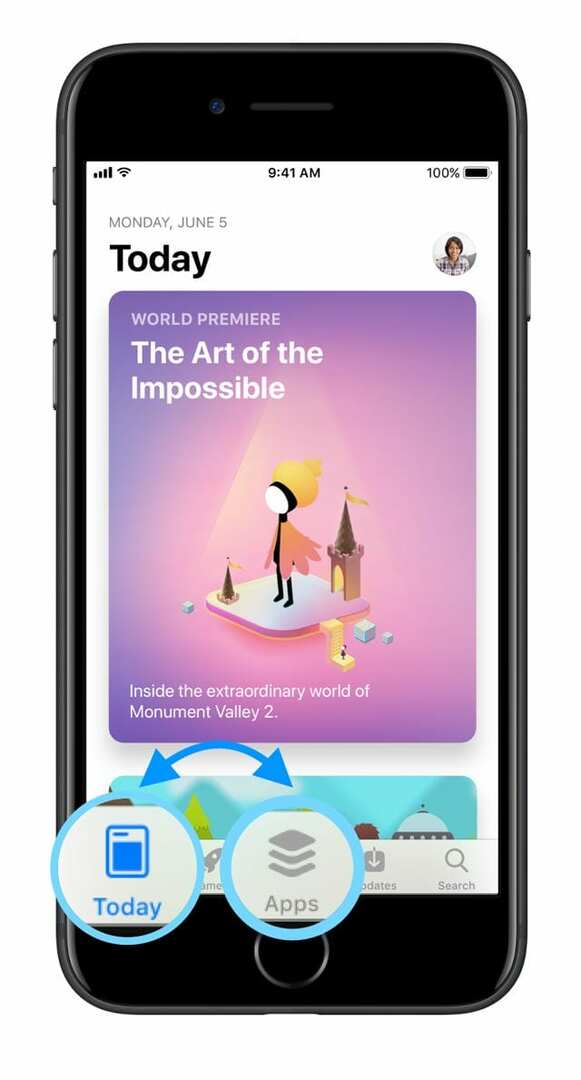
Atraskite programas iOS 11/12
- Bakstelėkite Šiandien, kad pamatytumėte populiarias istorijas ir programas
- Pasirinkite Žaidimai arba Programos, kad pamatytumėte naujus leidimus, populiariausių sąrašus arba naršytumėte pagal kategorijas
- Bakstelėkite Ieškoti, kad rastumėte programą naudodami raktinį žodį
Nors funkcijos „Near Me“, „Top diagramos“, „Naršyti“ ir „Šiandien / Programos“ visada įjungtos, „iOS 6“ ir senesnės versijos „Genius“ funkciją galite įjungti arba išjungti. 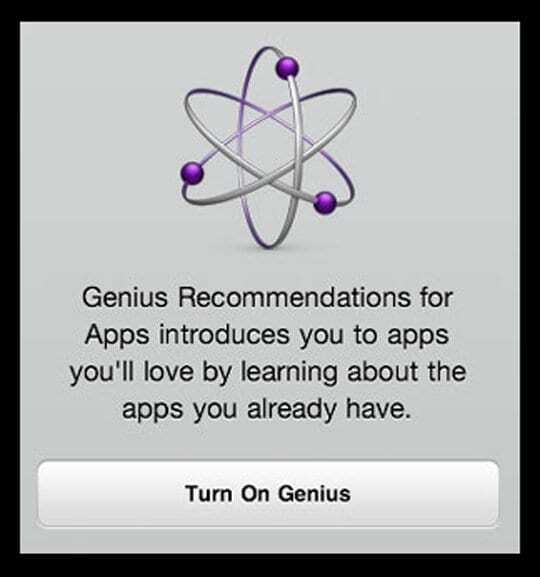
Norėdami įgalinti „Genius for Apps“ savo „iPad“, „iPhone“ ar „iPod touch“ įrenginiuose:
- Paleiskite „App Store“.
- Bakstelėkite skirtuką Genius
- Bakstelėkite Įjungti „Genius“
- „Apple“ paragins įvesti „Apple ID“ slaptažodį. Po to jūsų bus paprašyta sutikti su Apple sąlygomis ir privatumo sąlygomis. Slinkite žemyn ir bakstelėkite Sutinku
- Dabar įjungėte „Genius“, „Genius“ bakstelėjimas rodo programų rekomendacijas
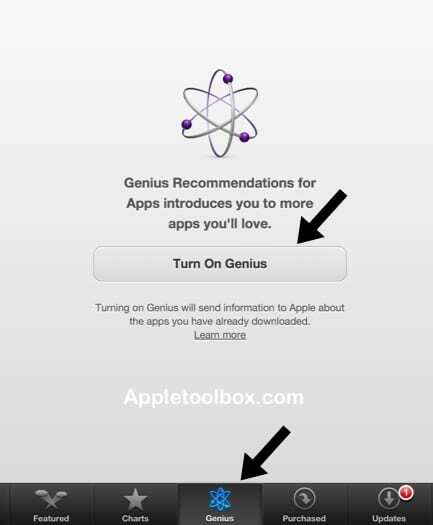
Norėdami išjungti „Genius for Apps“ savo „iPad“, „iPhone“ ar „iPod touch“ įrenginiuose:
- Paleiskite „App Store“.
- Bakstelėkite skirtuką Panašūs
- Slinkite žemyn iki apačios
- Bakstelėkite savo Apple ID ir pasirinkite Peržiūrėti Apple ID, kur galėsite tvarkyti Apple ID nustatymus.
- Bakstelėkite Išjungti „Genius“ programoms
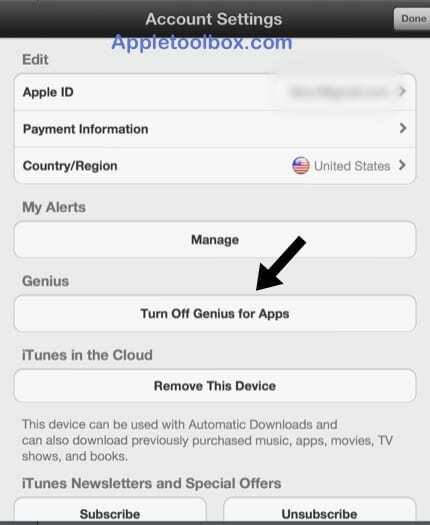

Technologijų apsėstas nuo ankstyvo A/UX pasirodymo Apple sistemoje, Sudz (SK) yra atsakingas už AppleToolBox redakcinę kryptį. Jis įsikūręs Los Andžele, Kalifornijoje.
Sudz specializuojasi aprėpdama visus „macOS“ dalykus, per daugelį metų peržiūrėjusi daugybę OS X ir „macOS“ patobulinimų.
Ankstesniame gyvenime Sudzas dirbo padėdamas „Fortune 100“ įmonėms įgyvendinti technologijų ir verslo pertvarkos siekius.